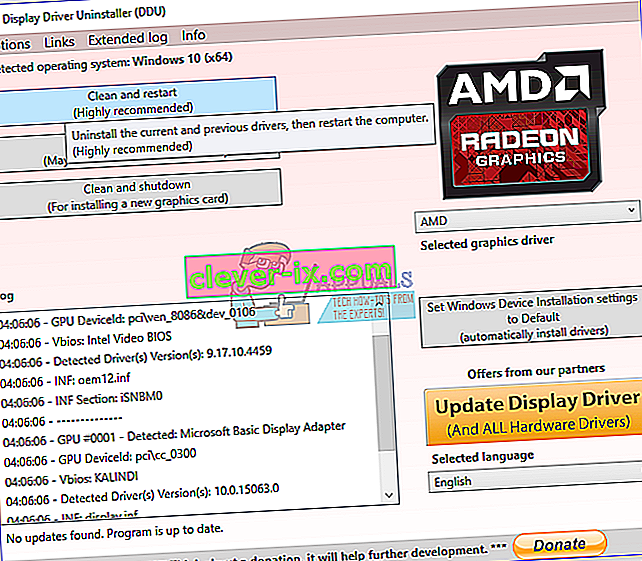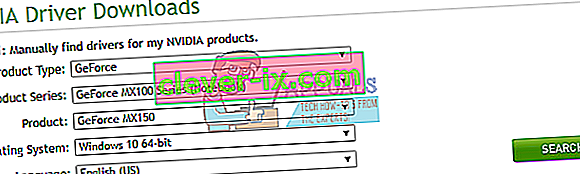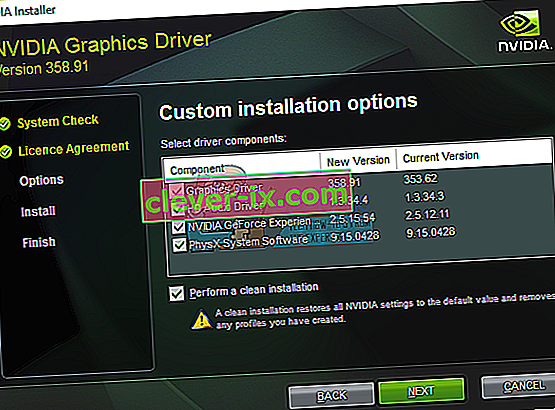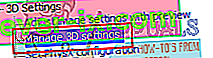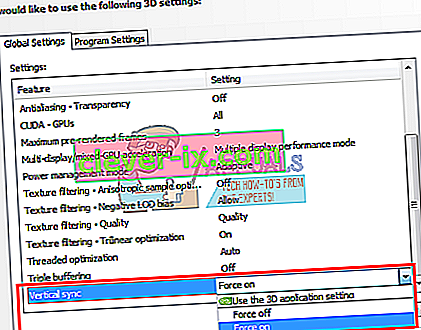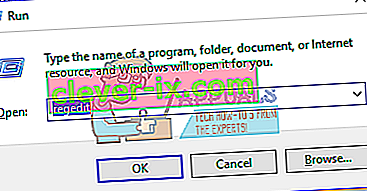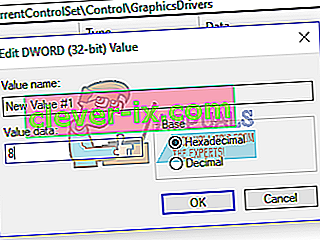Někteří uživatelé grafických karet NVIDIA si stěžovali na problém s grafikou při nadměrném používání. Během používání obrazovka na chvíli ztmavne a vrátí se vyskakovací okno s nápisem „Zobrazit ovladač ovladače Nvidia Windows Kernel Mode, přestal reagovat a úspěšně se obnovil“. To způsobí určitou nestabilitu v jiných aplikacích.

Tento problém pochází hlavně z vadného ovladače, i když u jiných to tak nebylo. Další příčiny problému byly nekompatibilní konfigurace a problémy s hardwarem.
Nejprve tento problém vyřešíme instalací nejnovějších (oprav hotfix) ovladačů NVIDIA jako čistou instalaci, provedením opravy registru, nastavením některých konfigurací přímo v ovládacím panelu NVIDIA a možnou opravou hardwaru.
Metoda 1: Přeinstalujte ovladače NVIDIA
Mnoho uživatelů zjistilo, že problém pocházel z ovladačů a byl tak aktualizován na nejnovější, což nezpůsobilo žádné nové problémy. U některých dalších uživatelů se museli vrátit zpět k několika verzím, aby získali funkční verzi. Podle následujících pokynů ovladače znovu nainstalujete.
- Odeberte všechny existující ovladače NVIDIA Graphics pomocí nástroje Display Driver Uninstall Utility. Doporučuje se provést tuto akci v nouzovém režimu.
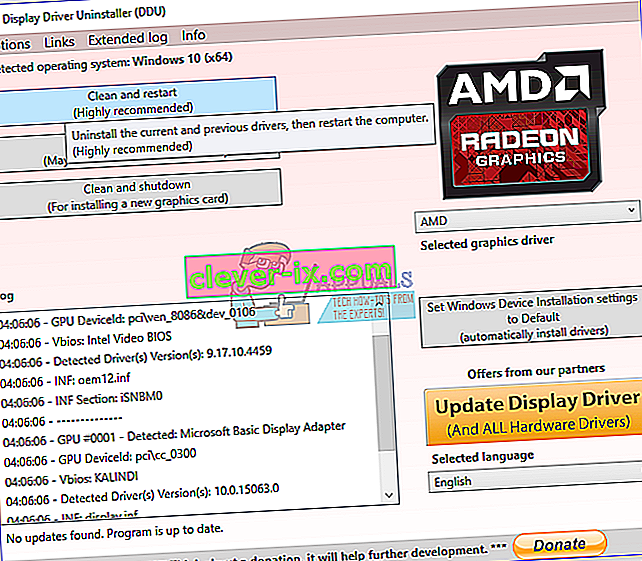
- Navštivte stránku NVIDIA Driver a v části Možnost 1: Ruční vyhledání ovladačů vyhledejte ovladače grafické karty . Musíte uvést typ grafické karty, operační systém a další relevantní informace a poté kliknout na tlačítko Hledat. Jakmile získáte nejnovější ovladač pro svou kartu, stáhněte si jej.
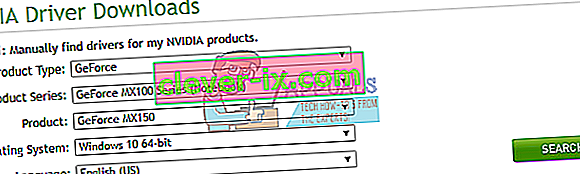
- Přejděte do umístění pro stažení ovladače a spusťte instalační program. Během instalace vyberte Vlastní možnosti a poté Vyčistit instalaci . To dále vymaže předchozí instalace a nainstaluje nejnovější funkční verzi.
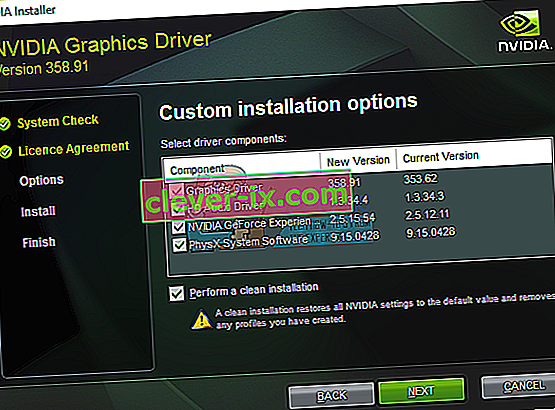
- Restartujte počítač a zkuste spustit jakékoli hry nebo video aplikace, abyste ověřili, zda se chyba zastavila. Pokud stále přetrvává, vraťte se na stránku ovladače NVIDIA a stáhněte si starší verze a postup opakujte, dokud nenajdete tu, která funguje.
Metoda 2: Vypnutí vertikální synchronizace
Nekompatibilní nastavení může způsobit neočekávané selhání NVIDIA. U některých lidí problém vyřešilo vypnutí možnosti vertikální synchronizace v nastavení NVIDIA.
- Otevřete ovládací panel NVIDIA stisknutím tlačítka Start , zadáním ovládacího panelu NVIDIA a stisknutím klávesy Enter .
- V Ovládacích panelech klikněte na Správa nastavení 3D pod 3D nastavení .
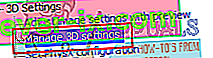
- V části „Chtěl bych použít následující 3D nastavení přejděte dolů, dokud neuvidíte„ Vertikální synchronizace “.
- Klikněte na svislou synchronizační čáru a v rozevírací nabídce vyberte možnost Vypnout .
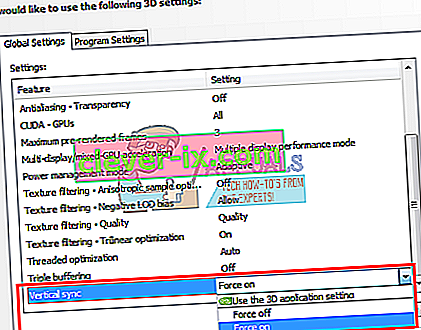
- Zkuste spustit jakékoli hry nebo video aplikace a ověřte, zda se chyba zastavila.
Metoda 3: Oprava registru
S touto opravou registru byste měli být schopni vyřešit tuto chybu.
- Stisknutím klávesy Windows + R otevřete výzvu Spustit. Nyní zadejte regedit a stisknutím klávesy Enter otevřete Editor registru. Pokud budete požádáni o udělení přístupu prostřednictvím výzvy UAC, přijměte to.
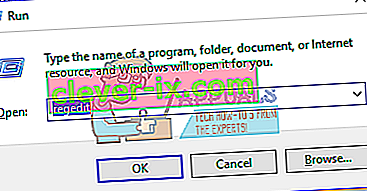
- Přejděte na HKEY_LOCAL_MACHINE> SYSTÉM> Currentcontrolset> ovládání> grafické ovladače.
- Klikněte pravým tlačítkem na grafické ovladače a vyberte Nový> Hodnota Dword (32bitová) a nastavte hodnotu na 8 . Můžete také znovu nainstalovat ovladače opakováním kroků v metodě.
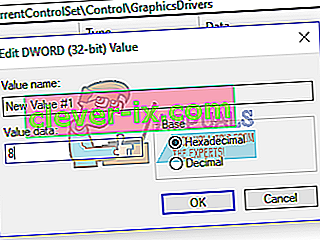
- Ukončete program regedit a restartujte počítač. Po restartování počítače zkuste spustit jakékoli hry nebo video aplikace a ověřit, zda se chyba zastavila.
Metoda 4: Opravy hardwaru
Pro ostatní uživatele možná budete muset provést některé opravy pod kapotou, abyste mohli bezchybně používat běh grafické karty. Měli byste zvážit následující.
- Odblokujte svůj procesor . Více z toho najdete na webových stránkách a fórech NVIDIA.
- Ujistěte se, že kabely a konektory jsou správně umístěny.